Apple Watch on täiesti uus toode Apple'ile: mitte ainult sellepärast, et see on nutitelefon, vaid sellepärast, et peaaegu kõik, mida ta teeb, tundub ja töötab veidi erinevalt kui iPhone, iPad või Mac.
Seal on puutetundlik ekraan, kuid sellel ei ole suurendatud suumimist: selle asemel on survetundlik. Seal on mikrofon, aga sa pead õppima, kuidas seda aktiveerida. Esiküljel pole kodus nuppu, kuid küljel on digitaalne kroon, mis on nagu kerimisratast ja kodunuppu, mis on rullitud ühte. Seal on lame nupp, mis on nagu toitenupp, aga ka teised asjad.
Pärast Apple Watch'i kasutamist mõne nädala jooksul on siin põhilised go-to-žestid, mida olen leidnud Apple'i Watchi kasutamisel palju lihtsamaks. Vaadake ülaltoodud videot kõigi tehnikate kohta ja lugege allpool toodud leevendust.

Pühkige alla: teated
Apple'i kellad on peamine asi, mida näed, kui vaatate oma Apple Watchi. Pühkige alla ja saad oma teatiste nimekirja, nagu teie iPhone. Saate vaadata vastamata kõnesid, sõnumeid, rakenduse teatisi ja palju muud. Nende avamiseks võite klõpsata sõnumitel või pühkige neid kõik ära.
Pühkige üles: Glances
Pilgud on Apple'i viis pakkuda kiirelt vähe bitti informatsiooni paljudest rakendustest korraga. Pühkige käekellast üles ja ilmub lühidalt: aku eluiga, muusika juhtimine, sobivus või mis tahes funktsioon. Kõigi vaatamiseks libistage vasakule ja paremale ning rakenduse avamiseks puudutage ühte. See on nagu väike dokk teie lemmikrakenduste jaoks.

Klõpsake kroonil: Teie kodu nupp
Apple Watchi esiküljel pole kodu nuppu, kuid ketrus, ratta-sarnane Digital Crown küljel töötab nagu üks. Lükake see sisse nii, et see klõpsab ja te lähete suure hulga kõigi installitud rakenduste võrku: need näevad välja nagu ringid. Kellaosale naasmiseks klõpsake uuesti kroonil. Ükskõik millises rakenduses klõpsate ühe nupuvajutusega ja saate tagasi rakendusvõrku. Kahtluse korral klõpsake kroonil.
Vajutage ja hoidke kroonnuppu: Siri
Ikka tunnete end kadunud? Siri on siin. Vajutage ja hoidke all digitaalset võra ning Siri hakkab kuulama. Räägi, siis laske lahti. Rakendusi saate avada häälkäskluse abil või vaadata ilm, filmiajad, teha matemaatikat ja kõiki muid asju, mida Siri tavaliselt teeb (mõned taotlused ütlevad sulle iPhone'i kasutamise).
Vajutage nuppu: Varjatud menüüd ja valikud
Apple Watchil on rõhutundlik puutetundlik ekraan, mis tähendab, et sa ei saa mitte ainult libistada ja koputada, vaid vajutada raskemini ja reageerida sellele ajakirjandusele äkki. Apple Watch'i rakendused ei kasuta järjekindlalt jõupressimismeetmeid, kuid paljudel rakendustel on menüüd ja lisavalikud, mis peidavad silmatorkavalt; jõudu vajutage ekraani ja näete neid ekstra hüpikaknaid.
Rakenduses Muusika avaneb jõu vajutamine Shuffle'i, traadita kõrvaklappide ühendused ja palju muud. Kaardil saate otsida asukohta. Kellakülgedel võimaldab see kohandada. Lisavõimaluste korral proovige jõudu vajuta kõikjal - te võite alati klõpsata kroonile, kui lahkute.

Klõpsake lame nuppu: jõuage sõbra juurde
Oma lemmik sõprade ja pereliikmete kiireks avamiseks klõpsake digitaalse võra kõrval olevat laia ja lame nuppu. Te saate ratast keerata, keegi valida ja sealt helistada või sõnumeid saata.
Topeltklõpsake lame nuppu: Apple Pay
See tasane nupp kahekordistab Apple'i lihtsate maksesüsteemide võti. Ekraanile ilmub topeltklõps ja väike krediitkaardi ikoon. Nüüd viige see Apple Pay-ready kaardi terminalile lähedale ja see peaks töötama. Paroole või puutetundlikku ID-d pole vaja, kui kell on randmel.
Klõpsa ja hoidke tasapinnalist nuppu: Lülita vaatamine välja või võimsusreserv
See lame nupp on põhimõtteliselt toitenupp: vajutage ja hoidke all ning näete kolm valikut. Saate kella täielikult välja lülitada (uuesti sisselülitamiseks vajutage ja hoidke uuesti all), lukustage käekell (lukustamiseks on vajalik teie pääsukood) või lülitage "võimsusreservi" režiimi, mis lülitab kõik välja, välja arvatud põhikellade kuvamine . (Muide, selleks, et väljuda võimsusreservist, peate Apple Watchi taaskäivitamiseks uuesti vajutama.)
Topeltklõpsake digitaalset võra: mine tagasi viimase rakenduse juurde
See on suur ajasäästja. Oletame, et sa saad juhiseid, kuid sa saad äkki tekstisõnumi. Sa tahad kaardile tagasi tulla, kuid te ei taha kaevata tagasi ja otsida rakenduse ruudust rakendust. Lihtsalt topeltklõpsake ja saad sinna tagasi. Topeltklõpsake uuesti ja naasete teise rakenduse juurde. See on lähim asi Apple Watch'i multitegumeerimiseks.
Kata ekraani käega: vaigistada
Kui te ei soovi ühtegi nuppu vajutada või kui sa oled kusagil kus sa ei saa kõnede või sõnumitega häirida, pange käsi kellale ja hoidke paar sekundit. Kell on vaigistatud ja järgmine kord, kui randmeliist tõstate, siis jälle jälle nägu.







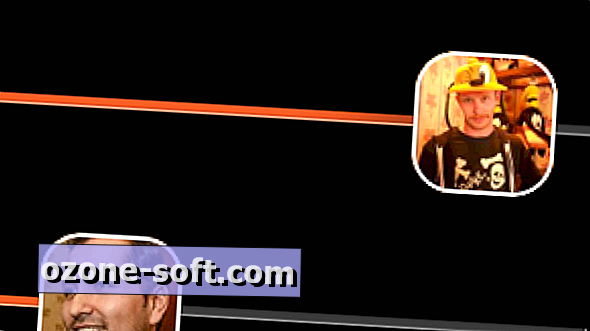





Jäta Oma Kommentaar